Caso você esteja tentando instalar um versão de Oracle Client de 32 bits e o instalador simplesmente não abrir, instale pela linha de comando do Windows 7 com parâmetro -debug, assim:
– Abra o prompt de comando;
– Mude para pasta de instalação do client onde se encontra o arquivo oui.exe;
– Execute oui.exe -debug;
– O instalador feito java com jdk embutido será aberto.
Eu também removi o java da máquina, só por desencargo de consciência para ver ser forçava usar o java embutido no próprio instalador, pois o instalador do Oracle client de 64 bits funcionava assim.
Veja imagem para ilustrar tal processo:
Até mais.
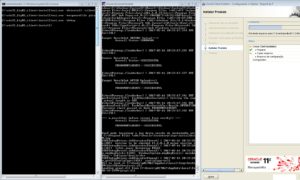
Aqui no meu pc não estava iniciando nem o instalador nem o universal installer, fiz exatamente como descrito e deu tudo certo, obrigado.
Tu é fera, cara
Não estava conseguindo e aí resolvi com essa dica. Parabens
Obrigado.
Funcionou!! Nem os gringos sabiam dessa. HAHAHAHAHAH.
Obrigado.
kkkkkkkkkkkkkk boto fé
@Wylmar, muito obrigado!! Para mim funcionou. Estou instalando o Oracle 11g 64bits no Windows 10 Pro 64 bits. Desinstalei o Java e rodei o comando que você passou. Instalou perfeitamente. Obrigado!!! Me Ajudou MUUUITO!!!
Que bacana.
Fico feliz que tenha dado certo.
Abrçs.
—
Excelente. Também tive problemas com Win7 e seguindo o tutorial a instalação ocorreu 100%.
Obrigado pelo compartilhamento da informação.
boa! caraca me ajudou muito!!!!!
Cara ,muito bom, aqui não iniciava nem com compatibilidade de versão anterior
MUITO BOM
Obrigado, cara. Me ajudou muito!
Estava tentando instalar no Windows 10 e não conseguia de jeito nenhum, já estava para desistir.
Eu não precisei desinstalar o Java, acredito que não é realmente necessário.
De nada e volte sempre!
Abrçs
Tu é muito fera rapaz, ajudou demais!!
Obrigado!!!
No Windows 7 que estou instalando não funcionou , ainda … mesmo pelo debug e sem o java ele inicia e ao finalizar apaga tudo
você apagou no registry todas as referências dos clients antigos?
Cara, depois de ter procurado por opções, e até atualizações (coisa que eu acredito que esteja impedindo) somente após fazer esse procedimento é que deu certo.
Se aplica para instalação e desinstalação.
Muito obrigado!
Fantástico!! Parabéns!!
Mais um cliente feliz e satisfeito. Parabéns e obrigado!!!!!!
De nada e volte sempre!
valeuuuuuuuuuuuuu miseraviiiiiiiiiiii
funcionou
tentei tudo e não conseguir
até fiz igual ao pessoal acima nos comentários e nada kk
tu é o cara
Muitíssimo obrigado! Salvou minha vida
Show, depois de muito rodar consegui instalar.
Muito bom. Só assim mesmo que funcionou no W10
Fera. Valeu
Show de bola! Salvou minha vida aqui na empresa. Já ia formatar a máquina, mas com seu procedimento não foi necessário.
Muitíssimo obrigado, abçs!
Show!
No meu caso (Windows 10 Pro x64), bastou executar “oui.exe -debug” e a instalação prosseguiu.
Muito obrigado, meu amigo. Já estava quase formatando o computador.
Valeu muito obrigado, deu ceticismo.
Muito Obrigado meu amigo, aqui também funcionou !!!
Muito feliz com seu compartilhamento de informação….
TMJ
Muito obrigado Wylmar, valeu mesmo!
Mais uma gamb para resolver as coisas mal feitas pela Oracle.
De nada!
Como tem coisa mal feita neste Oracle, mesmo assim ganharam e acho que ainda ganham horrores com venda deste produto com suporte pífio por parte da empresa…..
Simplesmente salvou minha vida! valeu
Uso windows 10 64x também acontecia a mesma coisa e o procedimento funcionou, obrigado
Muito obrigado pela sua dica de 03/2017, ainda está salvando muita gente (como eu) até hoje…rsrs
Precisei fazer o mesmo procedimento no WINDOWS 10 64 BITS e agora foi, finalmente…
Para deixar registrado:
Tive que, apesar do meu usuário ser do grupo administrador, forçar o OUI.exe rodar como administrador, além de apagar todas pastas oracle possíveis e imagináveis do c:\ , limpar o registry manual e com ccleaner.
Além disto, não esquecer que a pasta ORACLE BASE deve ser a mesma para onde será colocado o client que será um subdiretório de ORACLE BASE.
Por exemplo:
ORACLE BASE -> c:\oracle
ORACLE CLIENT -> C:\oracle\product\11.2.0\client_1
Boa sorte a todos!
valeu pela dica funcionou, depois de 2 horas quebrando a cabeça
Legal!
Oracle é “not user friendly” !!
Abrçs
Muito obrigado Wylmar deu certinho aqui.
Deus continue iluminando você nestas suas colaborações.
Cláudio
Funcionou perfeito!!
Obrigado por compartilhar este conhecimento!!
Show. Muito boa a dica. Funcionou corretamente.